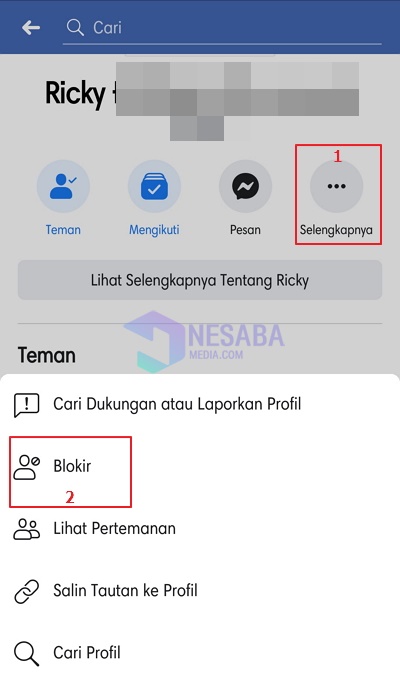5 būdai atsisiųsti vaizdo įrašus „Facebook“ sistemoje „Android“ / nešiojamas kompiuteris ir kompiuteris
Šiandienos pamoka yra apie tai, kaip atsisiųsti vaizdo įrašus„Facebook“ greitai, be jokios programos. Sąvoka „Facebook“ gali būti jums pažįstama, ypač jei dažnai naudojatės internetu (naršymas).
Be „Twitter“ ir „Instagram“, „Facebook“ yra viena populiariausia socialinė žiniasklaida. Absolventų įkurtas socialinis tinklas Harvardo universitetas Tai (Markas Zuckerbergas) kasdien turi 1 milijardas aktyvių vartotojų.
Kiekvieną dieną jūs, kaip „Facebook“ vartotojas, matysite įvairius pranešimus, rodomus jūsų pagrindiniame puslapyje. Šie įrašai gali būti statuso, nuotraukų ir vaizdo įrašų pavidalu.
Kaip atsisiųsti vaizdo įrašus „Facebook“
Kaip atsisiųsti vaizdo įrašus iš „Facebook“ per kompiuterį ar mobilųjį telefoną, nėra daug skirtumų. Bet kad jis būtų aiškesnis ir suprantamesnis, aš suskirstysiu šį straipsnį į 2 pagrindines diskusijas.
Pirmasis kaip atsisiųsti facebook vaizdo įrašus mobiliajame telefone o antrasis yra kaip atsisiųsti facebook vaizdo įrašus į nešiojamąjį kompiuterį / asmeninį kompiuterį. Spustelėkite žemiau esančią nuorodą eiti tiesiai į diskusiją:
A. Atsisiųskite „Facebook“ vaizdo įrašus iš „HP“
1. Atsisiųskite „Facebook“ vaizdo įrašus internete
- Prisijunkite prie „Facebook“ paskyros naudodami naršyklę (naudokite tik „Chrome“). Atidarykite „Facebook“ vaizdo įrašą, kurį norite atsisiųsti.

- Tada nukopijuokite vaizdo įrašo nuorodą, kaip parodyta žemiau.
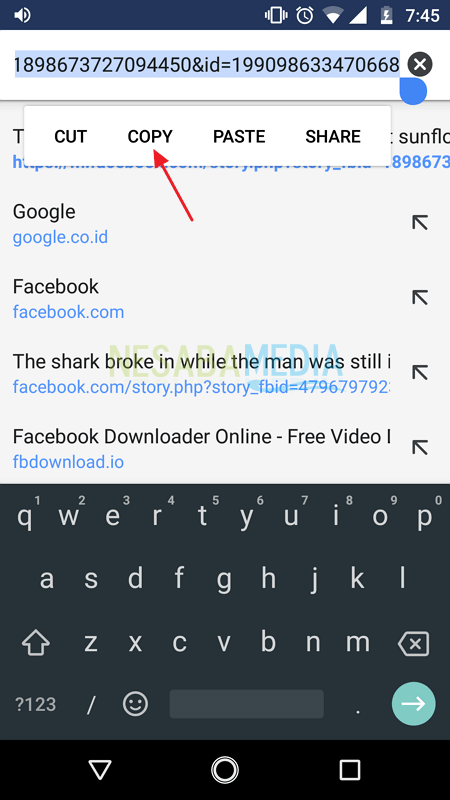
- Atidarykite „FBdown.net“ svetainę per šią nuorodą. Įklijuokite vaizdo įrašo nuorodą pateiktame laukelyje, tada spustelėkite Atsisiųskite.
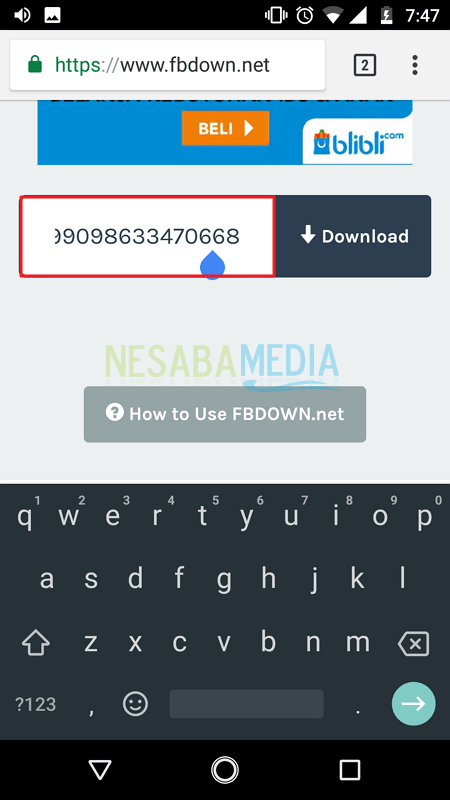
- Palaukite kelias sekundes ir vaizdo įrašas yra paruoštas atsisiųsti. Yra 2 vaizdo įrašų parinktys, kurias galite atsisiųsti Normali kokybė (normali / normali kokybė) arba HD kokybė (geros kokybės / skaidrus). Pasirinkite tai, kas jums labiausiai tinka.

- Po to būsite nukreipti į vaizdo įrašų atsisiuntimo puslapį. Spustelėkite dvitaškį, kaip rodo rodyklė.

- Spustelėkite Atsisiųskite atsisiųsti vaizdo įrašą. Palaukite, kol atsisiuntimo procesas bus baigtas.
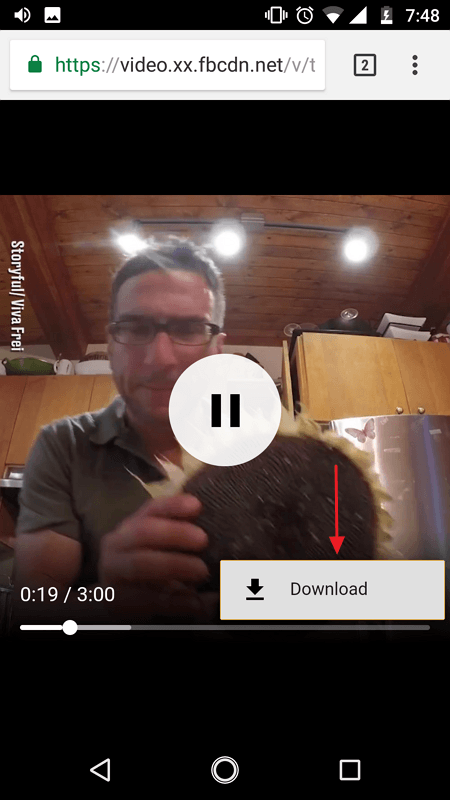
2 Atsisiųskite „Facebook“ vaizdo įrašus su programomis
- Atsisiųskite ir įdiekite programą „InShot Inc.“ sukurtas „Facebook“ vaizdo įrašų siuntiklis per playstore (nuoroda čia). Jei taip, atidarykite programą. Po to rinkis Naršykite „Facebook“.

- Prisijunkite prie savo „Facebook“ paskyros kaip įprasta. Nesijaudinkite dėl „Facebook“ paskyros saugumo, nes prisijungimo puslapis yra prisijungimo puslapis oficialus iš „Facebook“.

- Spustelėkite arba atidarykite vaizdo įrašą, kurį norite atsisiųsti. Gausite tokį pranešimą, pasirinkite Atsisiųskite.

- Palaukite, kol atsisiuntimo procesas bus baigtas. Atsisiųsti vaizdo įrašai gali būti rodomi skirtuke Istorija.
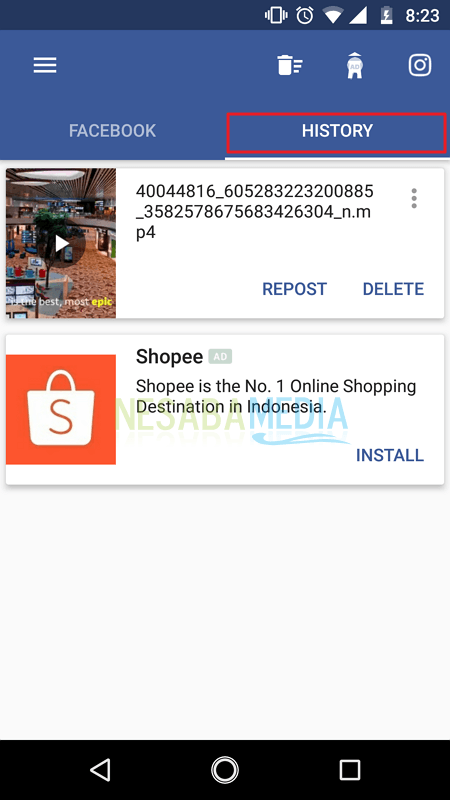
- Faktinę atsisiųsto vaizdo įrašo vietą galite pamatyti aplanke „InstaDownload“ arba išsamiau apsilankyti Vietinė> Vidinė saugykla> „Instasave“> „InstaDownload“ (vieta gali skirtis).

B. Atsisiųskite „YouTube“ vaizdo įrašus į nešiojamąjį kompiuterį / asmeninį kompiuterį
1. Atsisiųskite „Facebook“ vaizdo įrašus internete
- Pirmiausia turite spustelėti nuorodą, kai (data arba laikas) yra paskelbtas vaizdo įrašas.

- Nukopijuokite vaizdo įrašo URL, kai pažymėjau raudoną langelį.

- Atidaryti nuorodą FBDown.net > tada įklijuokite vaizdo įrašo URL esančiuose laukuose paspausdami „Ctrl“ + v> spustelėkite mygtuką Atsisiųskite nurodytą rodykle žemiau.
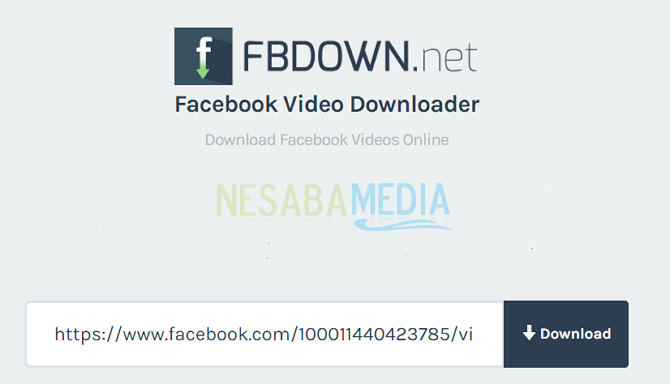
- Tada galite pasirinkti norimą vaizdo kokybę Normali kokybė ir HD kokybė. Pasirinkite kurį HD kokybė jei norite, kad vėliau vaizdo įrašas būtų aiškus ir gražus.

- Būsite nukreipti į vaizdo įrašo atsisiuntimo puslapį. Norėdami atsisiųsti dešiniuoju pelės mygtuku spustelėkite vaizdo įrašą, tada pasirinkite Išsaugoti vaizdo įrašą kaip ... ir vaizdo įrašas atsisiųs. Taip pat galite atsisiųsti spustelėdami ženklą trečias punktas tada pasirinkti Atsisiųskite.

2. Atsisiųskite „Facebook“ vaizdo įrašus naudodami IDM
- Pirmiausia įsitikinkite, kad tai padarėte pirmiausiaįdiegti IDM. Manau, kad beveik kiekvienas interneto vartotojas turi būti įdiegęs IDM, bet jei dar neįdiegėte, galite jį atsisiųsti čia. Įdiekite IDM, kaip apskritai programinės įrangos diegimą.
- Kaip ir pirmojo metodo metu, spustelėjus nuorodą spustelėkite vaizdo įrašą, pavyzdžiui, pateiktame žemiau pateiktame pavyzdyje, spustelėkite nuorodą Gegužės 10 diena.

- Atsidarius vaizdo įrašo puslapiui, jums tereikia pakeisti vaizdo įrašo URL iš www.facebook.com būti m.facebook.com, tada paspauskite Įveskite. Peržiūrėkite žemiau pateiktą paveikslėlį, jei vis dar esate supainioti.
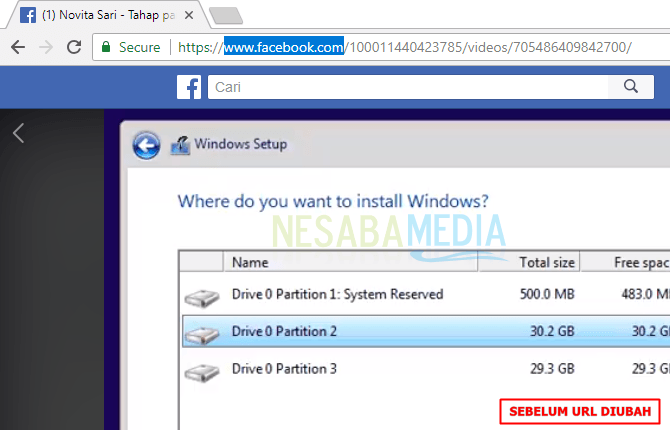

- Vaizdo įrašo URL pakeitimas yra skirtas tam, kad vaizdo ekranas pasikeistų iš darbalaukio versijos į mobiliojo versiją. Tada paleiskite mygtuko vaizdo įrašą Atsisiųskite rodomas šalia vaizdo įrašo viršutinės dešinės pusės. Spustelėkite Atsisiųskite šį vaizdo įrašą norėdami pradėti atsisiųsti vaizdo įrašą.

- Pagaliau spustelėkite Pradėkite atsisiųsti.

Norėdami atsisiųsti vaizdo įrašus iš „Facebook“ per kompiuterį ar mobilųjį, rekomenduoju naudoti pirmasis metodas (tiek kompiuteris, tiek HP).
Antrasis metodas gali būti atliekamas tik su sąlygavartotojai pirmiausia turi įdiegti reikiamą programą, nes kai kuriems žmonėms tai gali nepatikti, tačiau jei nepabandysite, tai nepakenks. Pirmasis ar antrasis metodas priklauso nuo jūsų. Nepamirškite atsisiųsti autorių teisių saugomo vaizdo įrašo vaizdo įrašai, pažeidžiantys „facebook“ politiką.
Jei radote problemų atsisiųsdami vaizdo įrašus iš „Facebook“ naudodamiesi aukščiau esančia instrukcija, kaip atsisiųsti vaizdo įrašus iš „Facebook“, nedvejodami klauskite žemiau esančiame komentarų laukelyje.